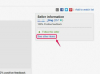Konfigurirajte GPT kada će se tvrdi disk koristiti samo sa sustavom Windows 7 ili Vista.
Pokrenite uslužni program za upravljanje diskom sustava Windows 7 da uklonite konfiguraciju tvrdog diska GPT ili GUID tablice particija i primijenite MBR ili glavni zapis za pokretanje s NTFS-om. GPT ne podržavaju operativni sustavi kao što su starije verzije sustava Windows. Zamijenite GPT s MBR i primijenite NTFS format za kompatibilnost unatrag. Zamijenite GPT pomoću upravljanja diskom kako biste omogućili pristupačnost tvrdom disku za više operativnih sustava.
Korak 1
Kliknite gumb Windows "Start" i "Upravljačka ploča". Kliknite "Administrativni alati", a zatim "Upravljanje računalom".
Video dana
Korak 2
Kliknite "Da" ako se od vas zatraži potvrda da želite otvoriti prozor za upravljanje računalom.
Korak 3
Kliknite stavku "Upravljanje diskovima". Pregledom veličine tvrdog diska odredite GPT tvrdi disk koji želite formatirati.
4. korak
Desnom tipkom miša kliknite svaku particiju i volumen prikazan na GPT tvrdom disku koji želite formatirati i kliknite "Izbriši volumen". Potvrdite da je na GPT tvrdom disku prikazano samo "Nedodijeljeno".
Korak 5
Desnom tipkom miša kliknite tvrdi disk i kliknite "Pretvori u MBR disk".
Korak 6
Desnom tipkom miša kliknite područje "Nedodijeljeno" tvrdog diska i kliknite "Novi jednostavni volumen". Kliknite gumb "Dalje" u "New Simple Volume Wizard" koji se pojavi.
Korak 7
Unesite veličinu particije u megabajtima u okvir "Veličina jednostavnog volumena u MB" i kliknite "Dalje".
Korak 8
Kliknite radio gumb "Dodijeli sljedeće slovo pogona" i padajući okvir. Kliknite slovo koje želite dodijeliti particiji tvrdog diska, a zatim kliknite "Dalje".
Korak 9
Kliknite radio gumb "Formatiraj ovaj volumen sa sljedećim postavkama". Upišite naziv particije u okvir "Oznaka volumena".
Korak 10
Kliknite potvrdni okvir "Izvedi brzo formatiranje" i "Dalje" i "Završi".
Stvari koje će vam trebati
Windows 7 računalo
Tvrdi disk formatiran GPT